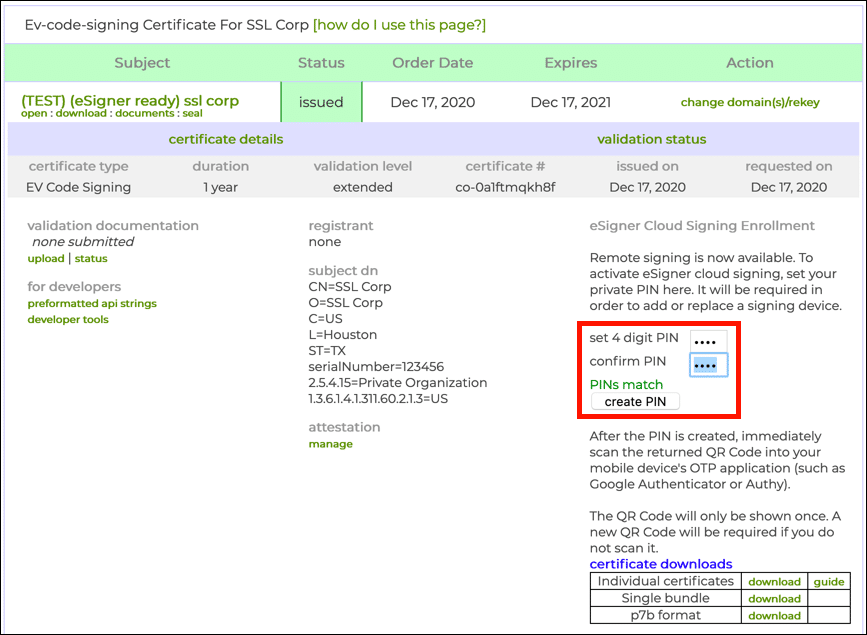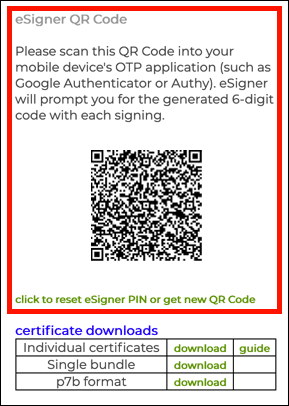SSL.com-val eAláíró szolgáltatást használhat, az SSL.com felhasználói hitelesítő adataival kódot írhat alá bármilyen internethez csatlakoztatott eszközről. Ez az útmutató megmutatja, hogyan kell regisztrálni a OV, IVvagy EV kód aláírása tanúsítvány megrendelés az eSigner programban, és az eSigner Express webalkalmazással vagy a parancssorból a CodeSignTool vagy az SSL.com CSC-kompatibilis kód-aláíró API-ja.
Az eSigner használható a Microsoft Authenticode és Java kód aláírásához, és aláírhatja az MSI telepítőket és különféle típusú szkripteket. A teljes lista támogatott fájltípusok az útmutató végén található.
Az eSigner által a vállalati kód- és dokumentum-aláírásokhoz támogatott összes fájltípus ellenőrzéséhez látogasson el a következő oldalra: ezt a cikket.
Az utasításokért automatizálja az EV-kód aláírását a signtool.exe vagy a certutil.exe segítségével kérlek nézd át ez a hogyan. Az eSigner is támogatja CI/CD integráció a teljes automatizálás érdekében az aláírások használatával CircleCI, Github-műveletek, Gitlab CI, Jenkins és a Travis.
Iratkozzon fel az eSigner szolgáltatásra
Először is regisztrálnia kell egy OV, IV vagy EV Code Signing tanúsítvány megrendelését az eSignernél.
- Keresse meg a kiadott kódaláírási parancsot SSL.com-fiókjában. Vegye figyelembe, hogy a rendelés fel van címkézve
eSigner Ready. - Kattintson az egyikre letöltés maradt.
- Hozzon létre és erősítsen meg egy négyjegyű PIN-kódot, majd kattintson a gombra PIN-kód létrehozása gombot.

Támogatott fájltípusok az eSigner kód aláírásához
| Microsoft Authenticode fájltípusok |
|
|---|---|
| MSI fájltípusok |
|
| PowerShell-szkriptek fájltípusai |
|
| Egyéb parancsfájlok fájltípusai |
|
| Java fájltípusok |
|